Tabla de Contenido
![]() Sobre el autor
Sobre el autor
![]() Artículos Relacionados
Artículos Relacionados
-
-
-
-
En este artículo aprenderás
- Acerca de la imagen está excesivamente comprimida
- Solución 1. Reparar una imagen demasiado comprimida con el software de reparación de fotos🔥
- Solución 2. Reparar una imagen demasiado comprimida con una herramienta online
- Solución 3. Cómo reparar una imagen muy comprimida en Photoshop
- Consejo adicional: Cómo evitar imágenes borrosas o corruptas
Haces gráficos atractivos y llamativos para subirlos a CMS, redes sociales o similares, ¡y los comprimes! Además, incluso compartir fotos por correo electrónico o WhatsApp a veces comprime demasiado las imágenes. A veces, hay un límite de tamaño para compartir en plataformas específicas, por lo que la compresión se convierte en una necesidad. Por ejemplo, puede que veas el mensaje de error "La imagen está demasiado comprimida. Por favor, utiliza una relación de compresión inferior a 20:1".
En cualquiera de los dos casos, a veces las fotos salen demasiado borrosas o pixeladas debido a una compresión excesiva. Así que, si tienes problemas y quieres arreglar fotos demasiado comprimidas, ¡hemos explicado cómo desenfocar una foto!
Acerca de la imagen está excesivamente comprimida
Antes de averiguar cómo arreglar una foto demasiado comprimida, debes saber cuál es su causa. Hay muchas razones por las que tus momentos perfectos y tus excelentes gráficos pierden calidad debido a la compresión. La compresión excesiva puede afectar a la nitidez de la imagen, a la disminución de la viveza del color y a la pérdida de resolución.
He aquí cuatro razones que suelen provocar fotos demasiado comprimidas:
- 🌐Redes sociales y aplicaciones de mensajería: Las plataformas de redes sociales y las aplicaciones de mensajería como WhatsApp aplican compresión automática a las fotos que subes o envías.
- ⛓️Restricciones de almacenamiento: Las fotos se someten a compresión para ahorrar espacio de almacenamiento en tu dispositivo o en la nube. Esto ocurre cuando tu dispositivo está configurado para guardar fotos en un formato de menor calidad o se está acercando a su límite de almacenamiento. En ese caso, debes tomar medidas para mejorar la calidad de la imagen.
- 📧Adjuntos de correo electrónico: Algunos proveedores de correo electrónico pueden comprimir automáticamente las fotos para ajustarlas a los límites de tamaño del correo electrónico cuando las envías como archivos adjuntos. Esto puede provocar una disminución de la calidad de la imagen.
- 🧩Servicios de alojamiento de imágenes: Los sitios web que alojan imágenes, como las plataformas para compartir imágenes o los servicios de almacenamiento en la nube, pueden aplicar una compresión agresiva a las fotos que subes.
Por eso, tratar con fotos demasiado comprimidas puede ser frustrante, porque no captan la esencia de los momentos originales que intentaste conservar. Afortunadamente, la buena noticia es que a menudo puedes rectificar este problema y restaurar tus fotos a su estado anterior.
Aquí tienes un tutorial sobre cómo comprimir mejor tu imagen:
- 02:18 - Cómo comprimir tu imagen con una mejor relación de compresión
- 02:58 - Ajustes JPG
- 03:54 - Aplicación de la imagen comprimida
- 04:24 - Subir la imagen
Solución 1. Reparar una imagen demasiado comprimida con el software de reparación de fotos
Tanto si la compresión disminuye la calidad de la imagen como si inicialmente se trata de una foto borrosa, puedes arreglarla sin problemas. No necesitas experiencia práctica con herramientas gráficas, ya que el programa reparar fotos dañadas gratis te lo pone fácil.
EaseUS Fixo Reparación de fotos es como un mago para tus fotos. Es una herramienta fiable diseñada para devolver la vida a tus fotos dañadas o de baja calidad.
Trustpilot Valoración 4,7
Descarga segura
- Fotos dañadas: A veces, las fotos se estropean debido a problemas de transferencia, almacenamiento o borrados accidentales. EaseUS Fixo Reparación de fotos puede ayudarte a reparar fotos dañadas.
- Fotos excesivamente comprimidas: Esta herramienta puede invertir el daño causado por la compresión excesiva, haciendo que tus imágenes vuelvan a ser nítidas y vibrantes.
- Imágenes rayadas o con defectos: EaseUS Fixo Reparación de fotos puede eliminar automáticamente estas imperfecciones, dejándote imágenes impecables.
Ahora descarga EaseUS Fixo y sigue los pasos para ver cómo reparar fotos demasiado comprimidas.
Paso 1. Inicia Fixo en tu ordenador. Puedes elegir "Reparación de fotos" para reparar fotos que no se pueden abrir, que faltan parcialmente, etc. Haz clic en "Añadir foto(s)" para seleccionar las fotos dañadas.
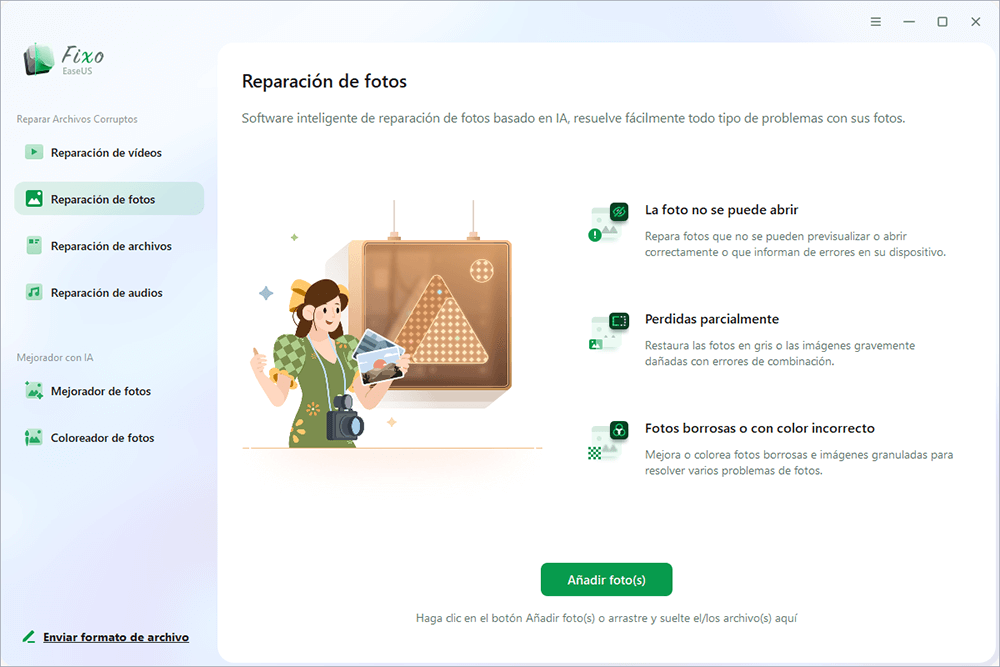
Paso 2. Puedes reparar varias fotos a la vez haciendo clic en el botón "Reparar todo(s)". Si quieres reparar una foto, mueve el puntero a la foto de destino y elige "Reparar".
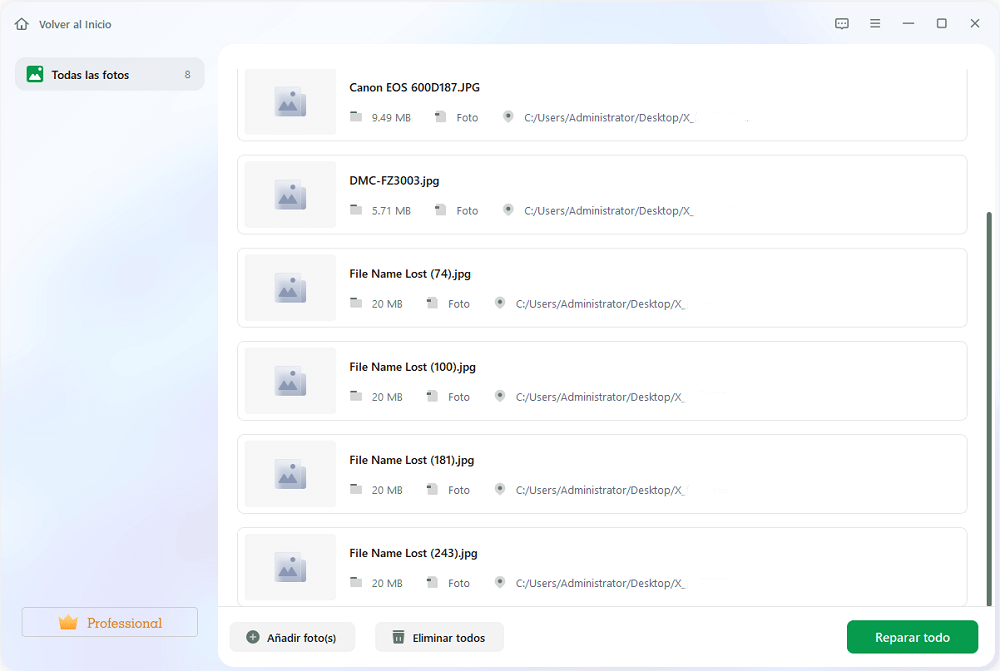
Paso 3. Puedes hacer clic en el icono del ojo para previsualizar las fotos y hacer clic en "Guardar" para guardar la foto seleccionada. Elige "Guardar todo(s)" para guardar todas las imágenes reparadas. Haz clic en "Ver ahora" para localizar la carpeta reparada.
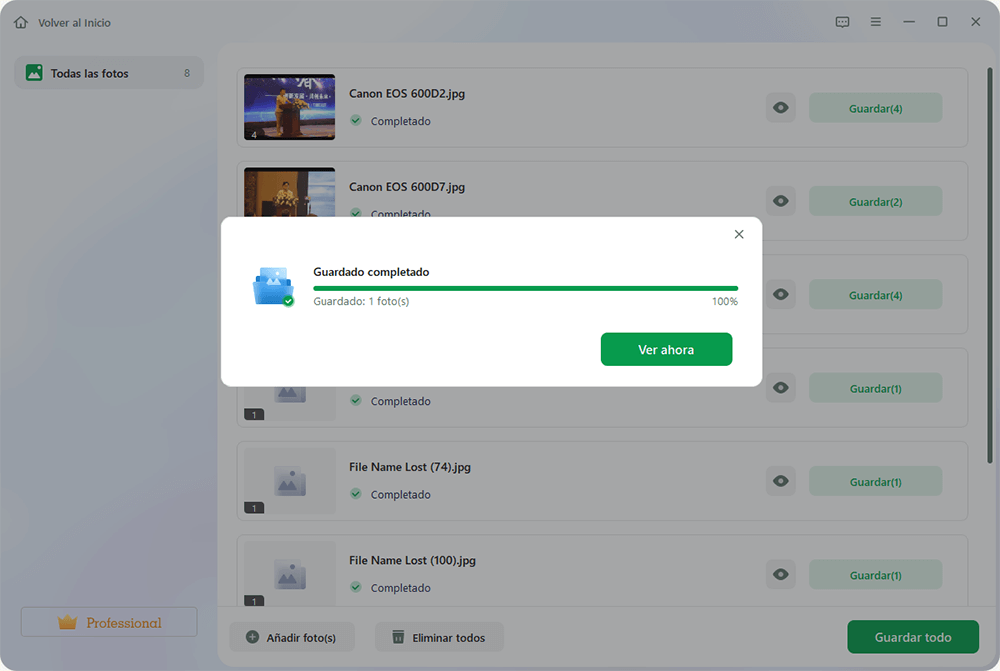
Si esta herramienta para restaurar y mejorar tus preciadas fotos te ha parecido valiosa, ¿por qué no difundes la ayuda? Comparte esta página en tus redes sociales favoritas y ayuda a tus amigos y familiares a conservar sus recuerdos más preciados.
Solución 2. Reparar una imagen demasiado comprimida con una herramienta online
A menudo, lo único que necesitan tus fotos es mejorar la resolución de la imagen, ¡y aquí es donde ayudan las herramientas de mejora de imagen! Pero entre las muchas existentes, la mayoría no utilizan algoritmos eficaces; algunas tienen muchos anuncios o dan resultados insatisfactorios. Aquí es donde EaseUS Photo Enhancer es otra bendición disfrazada.
¿Por qué elegir EaseUS Photo Enhancer?
EaseUS Photo Enhancer es tu compañero de confianza para elevar los detalles de tus fotos y afilar sus píxeles. Es una herramienta online potente y fiable que reparar sin esfuerzo las fotos granuladas, asegurando que brillen como nunca.
¡Hay varias situaciones en las que EaseUS Photo Enhancer entra en escena!
- Fotos con poca luz u oscuras: Si tus fotos salieron demasiado oscuras debido a malas condiciones de iluminación, EaseUS Photo Enhancer las aclara. Incluso conserva sus detalles, haciendo que tus sujetos brillen.
- Restaura fotos antiguas para tener recuerdos entrañables: Las imágenes antiguas pierden su brillo con el tiempo, pero esta herramienta puede insuflarles nueva vida eliminando el polvo y los arañazos y coloreando la foto online gratis.
- Desenfoca la imagen con la mejora facial AI avanzada: Las fotos borrosas son comunes, pero EaseUS Photo Enhancer puede darles nitidez, devolviéndoles claridad y enfoque.
Algunas de las principales características de EaseUS Photo Enhancer, uno de los mejores programas de restauración de fotos antiguas, incluyen una interfaz fácil de usar, mejoras instantáneas, resultados de alta calidad, comodidad en línea, seguridad y protección.
Paso 1. Abre EaseUS Photo Enhancer y sube las imágenes
Abre la página web de EaseUS Photo Enhancer: https://repair.easeus.com/photo-enhancer/es/. Haz clic en el botón más del centro para subir las imágenes que quieras mejorar. (También puedes arrastrar las fotos al cuadro directamente).
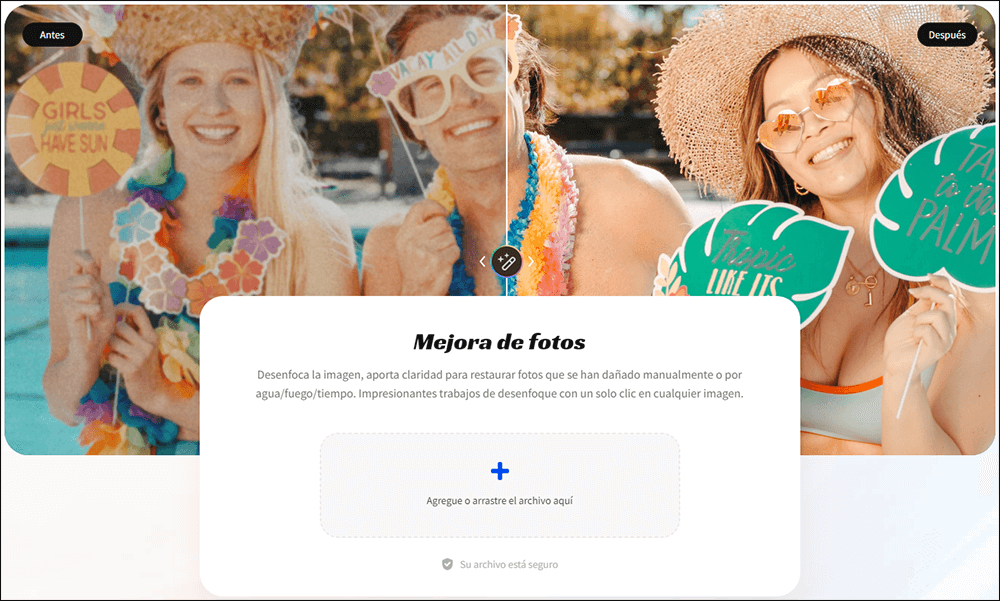
Paso 2. Haz clic en Abrir y empieza a reparar el vídeo
Cuando aparezca la ventana del Explorador de archivos, selecciona la foto y haz clic en "Abrir" para cargarla y mejorarla con EaseUS Photo Enhancer. Puedes desenfocar imágenes fácilmente, restaurar fotos antiguas, colorear fotos en blanco y negro con esta herramienta online.
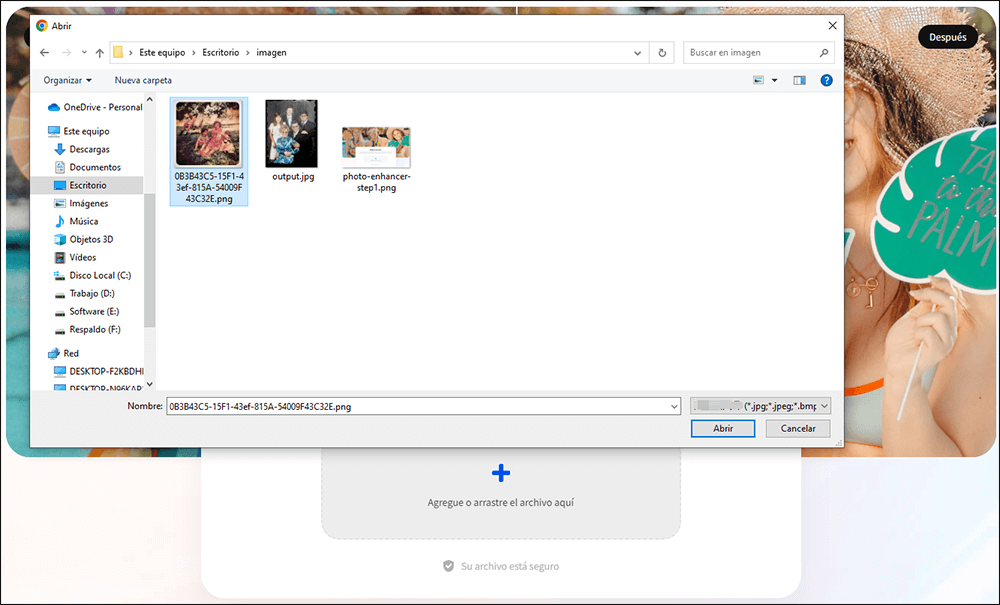
Paso 3. Espera al proceso automático de mejora y descarga de fotos
EaseUS Photo Enhancer reparará y mejorará automáticamente la calidad de la imagen, y el procesamiento de la foto durará unos segundos. Después, puedes previsualizar libremente las fotos mejoradas y hacer clic en "Descargar" para guardarlas.
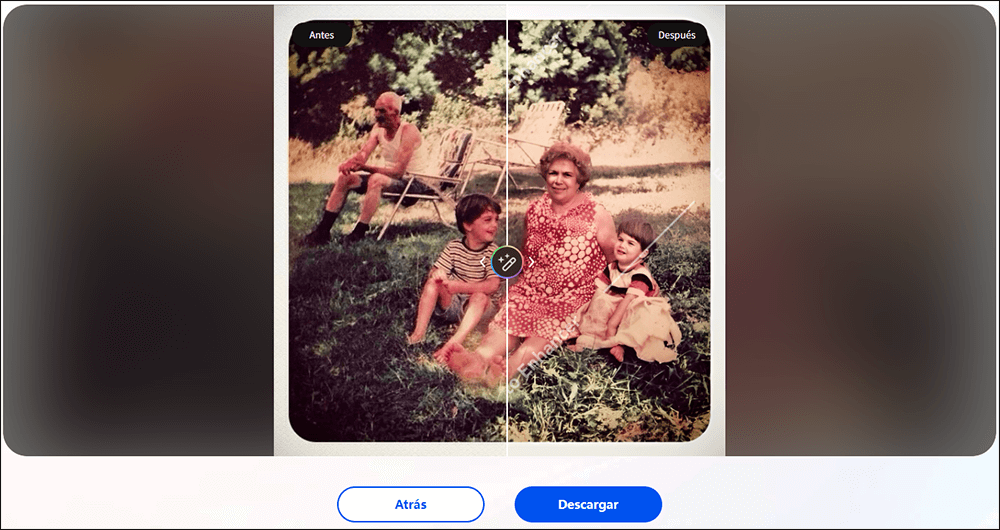
Si EaseUS Photo Enhancer ha funcionado de maravilla con tus fotos, ¡Comparte el secreto con tus amigos y seguidores!
Solución 3. Cómo reparar una imagen muy comprimida en Photoshop
Tienes el punto de arreglar problemas de compresión excesiva con dos métodos que utilizan software y herramientas online. ¿Pero sabes que puedes hacerlo tú mismo? Muchos han acertado; Photoshop te permite hacerlo mucho mejor que cualquier otro software de edición fotográfica.
Paso 1. Inicia Photoshop y abre la imagen que quieras enfocar.
Paso 2. En el panel Capas, haz clic en la capa que contiene tu foto. Navega hasta el menú "Filtro" de la parte superior.
Paso 3. Para mantener la flexibilidad y evitar hacer cambios permanentes en tu foto, elige "Convertir para filtros inteligentes" en el menú. Con él, puedes enfocar la imagen en PS sin alterar la imagen original.
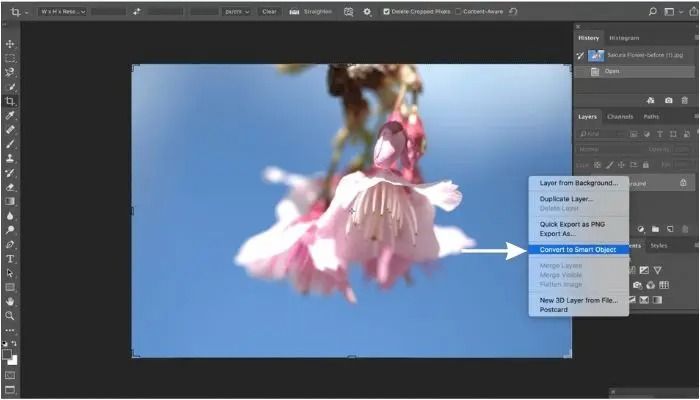
Paso 4. Vuelve al menú Filtro con la capa de tu foto seleccionada y los Filtros Inteligentes activados. Selecciona allí "Enfocar" y luego "Máscara de desenfoque".
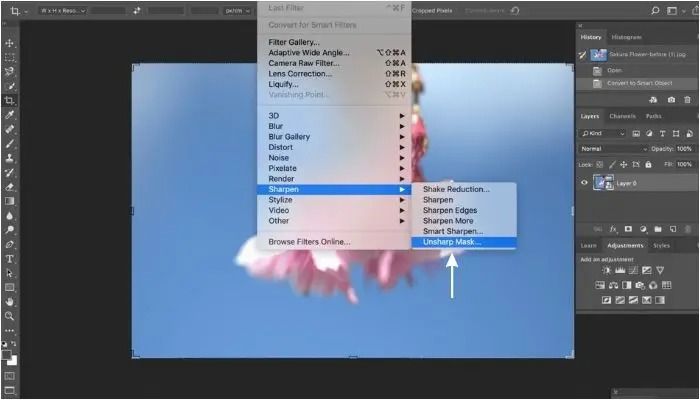
Paso 5. Aparecerá un cuadro de diálogo que te presentará unos controles deslizantes para ajustar el efecto de nitidez.
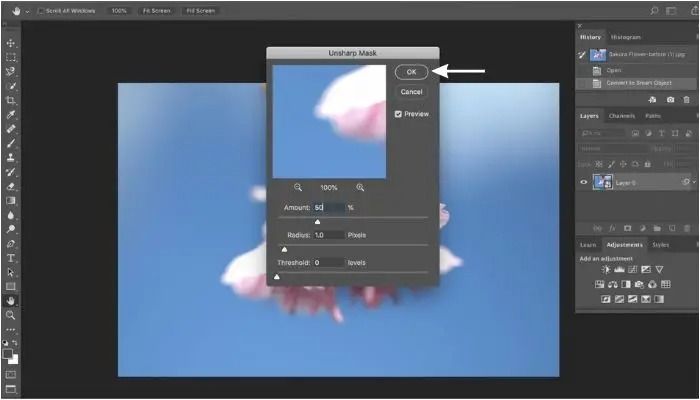
Paso 6. Experimenta con los deslizadores hasta que consigas la nitidez que mejor se adapte a tu imagen. Recuerda encontrar un equilibrio para evitar el exceso de nitidez.
Paso 7. Cuando estés satisfecho con el efecto de afilado, guarda la imagen. De este modo, tendrás tanto la versión original como la afilada para futuras consultas.
Sin embargo, hacerlo requiere un dispositivo potente y mucha edición; de ahí que las herramientas de terceros sean un rescate.
Consejo adicional: Cómo evitar imágenes borrosas o corruptas
La fotografía es un arte que se basa en la precisión, y captar imágenes nítidas y claras es esencial. Tanto si eres principiante como aficionado, aquí tienes algunos consejos que te ayudarán a conseguir fotografías más nítidas.
📌1. Mantén las manos firmes
El temblor de la cámara es un problema común cuando se dispara cámara en mano. Para minimizarlo, sujeta la cámara cerca del cuerpo con ambas manos y mete los codos para mantener la estabilidad. Evita los movimientos bruscos, como pulsar el botón del obturador con demasiada fuerza o levantar el dedo demasiado deprisa.
Presta atención a tu respiración; aguantar o exhalar lentamente mientras haces la foto puede reducir las sacudidas de la cámara. Encuentra una posición cómoda y estable de las manos para mejorar tu estabilidad mientras disparas.
📌2. Utiliza un trípode
Los trípodes son una herramienta fiable para estabilizar tu cámara. Asegúrate de que está firmemente asentado, sobre todo en terrenos irregulares, y extiende completamente las patas para evitar movimientos bruscos. Bajar la altura del trípode aumenta la estabilidad. Extiende las secciones más gruesas de las patas del trípode cuando fotografíes desde un ángulo más elevado.
Fija firmemente la cámara al trípode para evitar accidentes. Si utilizas un objetivo largo o pesado, utiliza el collarín del trípode para montarlo y equilibrar el peso.
📌3. Utiliza un temporizador o un mando a distancia
Incluso los pequeños movimientos, como pulsar rápidamente el disparador, pueden causar desenfoque. Utiliza un temporizador o un mando a distancia cuando tu cámara esté sobre un trípode o una superficie estable para eliminar este riesgo. Esta técnica es especialmente beneficiosa para captar tomas nítidas de larga exposición, como las estelas de estrellas o las rayas de luz de la ciudad.
📌4. Comprueba tu enfoque
La borrosidad se debe a un enfoque incorrecto. Asegúrate de que tu cámara enfoca la zona correcta del sujeto. Si utilizas el enfoque automático, pulsa el disparador hasta la mitad para bloquear el enfoque en el sujeto antes de hacer la foto.
Para los fotógrafos de smartphone, utiliza la función de tocar para enfocar para controlar dónde enfoca tu dispositivo.
📌5. Activar la estabilización de imagen
Muchas cámaras y objetivos modernos incorporan Estabilizador de imagen, que ayuda a contrarrestar las sacudidas de la cámara. Cuando dispares sin trípode, sigue la regla general de ajustar la velocidad de obturación a la distancia focal. Con el IS, puedes disparar a velocidades más lentas, aumentando tu flexibilidad.
Sin embargo, ten cuidado al desactivar el IS cuando dispares sobre un trípode o una superficie estable, ya que puede intentar corregir vibraciones inexistentes, afectando potencialmente a la nitidez de la imagen. Experimenta para determinar cuándo el IS beneficia a tu configuración.
Poniendo en práctica estos consejos, puedes mejorar significativamente la nitidez y claridad de tus fotos.
Preguntas frecuentes sobre cómo reparar una imagen demasiado comprimida
En este artículo hemos repasado desde los métodos para Cómo arreglar una foto demasiado comprimida hasta los mejores consejos para evitar este tipo de errores. Ahora es el momento de poner a tu lado algunas de las preguntas más frecuentes:
1. ¿Qué significa que mi foto esté demasiado comprimida?
Las fotos excesivamente comprimidas tienen una calidad y un detalle reducidos debido a la importante reducción de tamaño, lo que a menudo provoca pixelación y pérdida de nitidez.
2. ¿Es posible descomprimir una foto?
Restaurar completamente una foto demasiado comprimida a su calidad original es todo un reto, ya que la pérdida de datos suele ser irreversible.
3. ¿Pueden restaurarse las imágenes comprimidas?
Aunque es posible cierta restauración, las imágenes demasiado comprimidas suelen sufrir una pérdida de calidad permanente, lo que limita el alcance de la recuperación.
4. ¿Cómo puedo comprimir una imagen para reducir el tamaño del archivo?
Puedes utilizar varios programas informáticos o herramientas en línea para comprimir imágenes, normalmente ajustando la configuración de calidad o redimensionando las dimensiones para reducir el tamaño del archivo manteniendo una calidad visual aceptable.
Conclusión
Además de estos valiosos consejos de fotografía, considera la posibilidad de utilizar el software EaseUS Fixo Reparación de fotos. Esta varita mágica digital revive sin esfuerzo las fotos dañadas o de baja calidad, garantizando que tus buenos recuerdos tengan el mejor aspecto posible. Complementa perfectamente las técnicas comentadas en este artículo.
Te recomendamos encarecidamente que pruebes EaseUS Fixo Photo Repair para desbloquear un mundo de posibilidades de restauración y edición de fotos. Descárgalo ahora para mejorar y conservar tus momentos más queridos como nunca antes.
Sobre el autor
Con un interés en la redacción y la tecnología informática, Luna eligió trabajar como editora en EaseUS. Es una profesional de la recuperación de datos, restauración y copia de seguridad. Luna seguirá escribiendo y ayudándole a la gente a solucionar sus problemas.
Artículos Relacionados
-
Cómo Reparar Archivos RAR Dañados
![Pedro]() Pedro
2025/10/17
Pedro
2025/10/17 -
Convertidor de recuperación de texto online: Reparar Archivos Dañados Online
![Luna]() Luna
2025/10/17
Luna
2025/10/17
